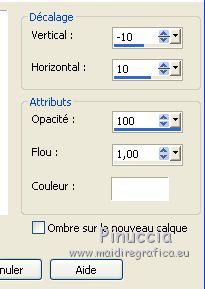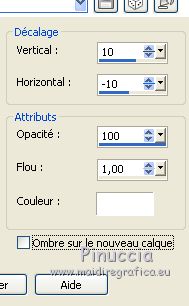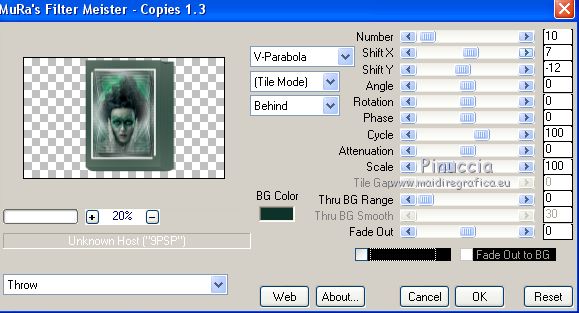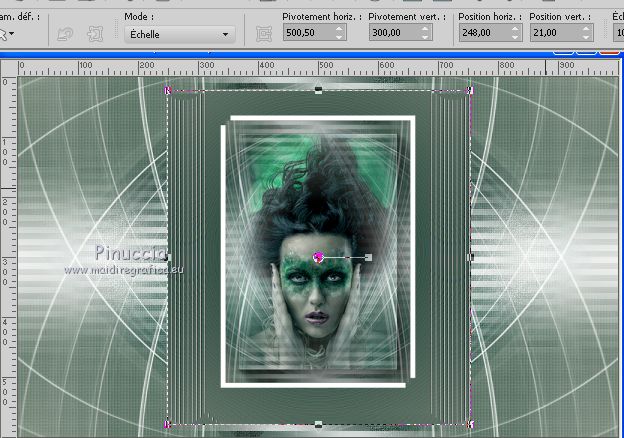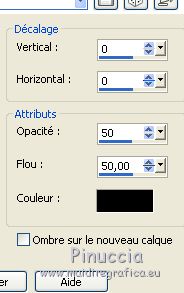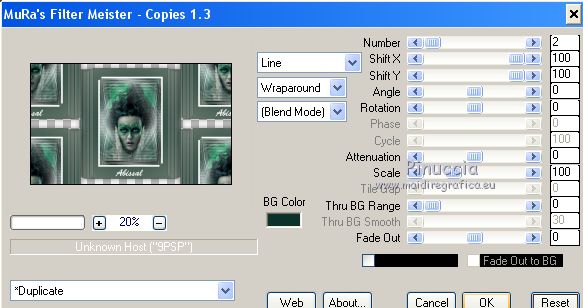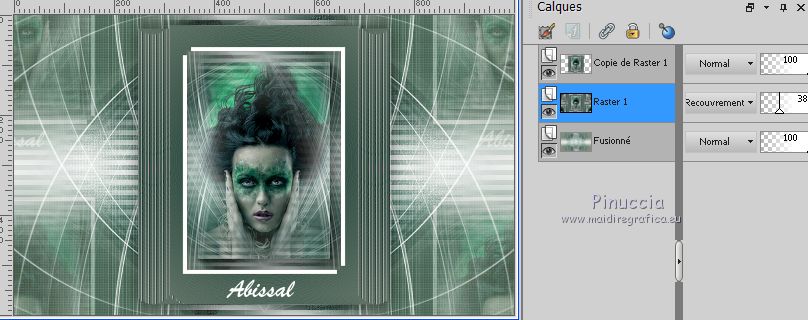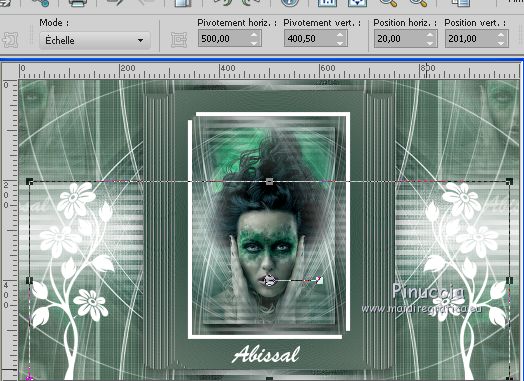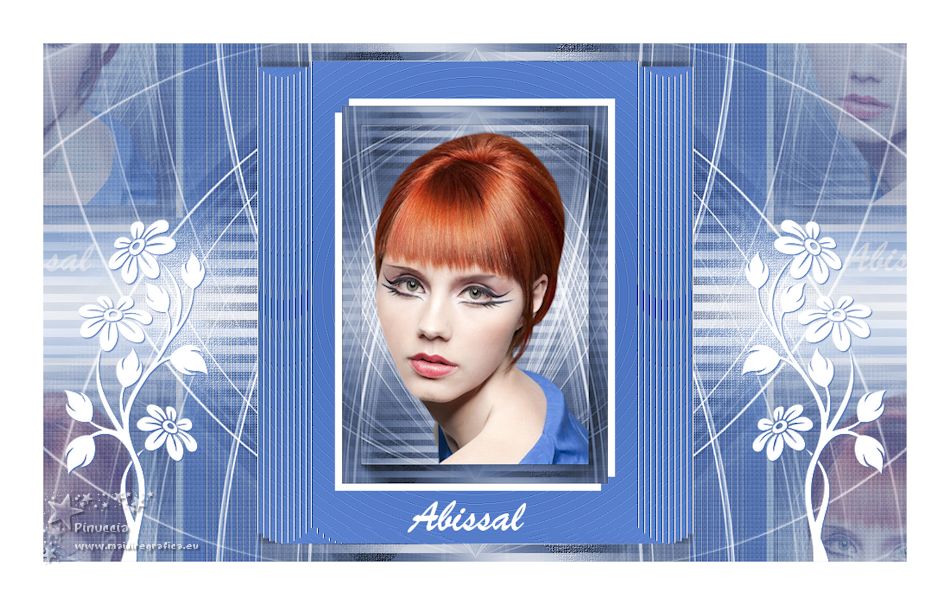|
TOP ABISSAL


Merci beaucoup Estela de ton invitation à traduire tes tutoriels en français.

Pour traduire ce tutoriel j'ai utilisé PSPX7, mais il peut également être exécuté avec les autres versions.
Suivant la version utilisée, vous pouvez obtenir des résultats différents.
Depuis la version X4, la fonction Image>Miroir a été remplacée par Image>Renverser horizontalement,
et Image>Renverser avec Image>Renverser verticalement.
Dans les versions X5 et X6, les fonctions ont été améliorées par la mise à disposition du menu Objets.
Avec la nouvelle version X7, nous avons à nouveau Miroir/Retourner, mais avec nouvelles différences.
Consulter, si vouz voulez, mes notes ici
Certaines dénominations ont changées entre les versions de PSP.
Les plus frequentes dénominations utilisées:

 Vos versions ici Vos versions ici
Nécessaire pour réaliser ce tutoriel:
Matériel ici
Pour les tubes merci Jeanne.
Le reste du matériel est de Estela.
(ici les liens vers les sites des créateurs de tubes)
Modules Externes
consulter, si nécessaire, ma section de filtre ici
Filters Unlimited 2.0 ici
Mehdi - Sorting Tiles ici
Simple - Pizza Slice Mirror, Half Wrap, 4 Way Average ici
Toadies - What are you ici
&<Background Designers IV> - @Night Shadow Pool (à importer dans Unlimited) ici
AP 01 [Innovations] - Lines SilverLining ici
DSB Flux - Linear Transmission ici
FM Tile Tools - Blend Emboss ici
AAA Frames - Foto Frame ici
Filtres Simple et Toadies peuvent être utilisés seuls ou importés dans Filters Unlimited.
voir comment le faire ici).
Si un filtre est fourni avec cette icône,  on est obligé à l'importer dans Unlimited on est obligé à l'importer dans Unlimited

N'hésitez pas à changer le mode mélange des calques et leur opacité selon les couleurs utilisées.
Dans les plus récentes versions de PSP, vous ne trouvez pas le dégradé d'avant plan/arrière plan ou Corel_06_029.
Vous pouvez utiliser le dégradé des versions antérieures.
Ici le dossier Dégradés de CorelX.
Placer le preset Enhance_Edge dans le dossier Paramètres par défaut.
1. Placer en avant plan la couleur #8f978a,
et en arrière plan la couleur #0c3229.
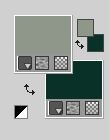
Préparer en avant plan un dégradé de premier plan/arrière plan, style Halo.
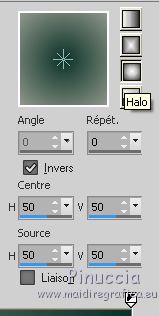
2. Ouvrir Alpha-Abissal
Fenêtre>Dupliquer ou sur le clavier shift+D pour faire une copie.

Fermer l'original.
La copie, qui sera la base de votre travail, n'est pas vide,
mais contient les sélections enregistrées sur le canal alpha.
Remplir  l'image transparente du dégradé. l'image transparente du dégradé.
3. Réglage>Flou>Flou gaussien - rayon 50

4. Effets>Modules Externes>Mehdi - Sorting Tiles
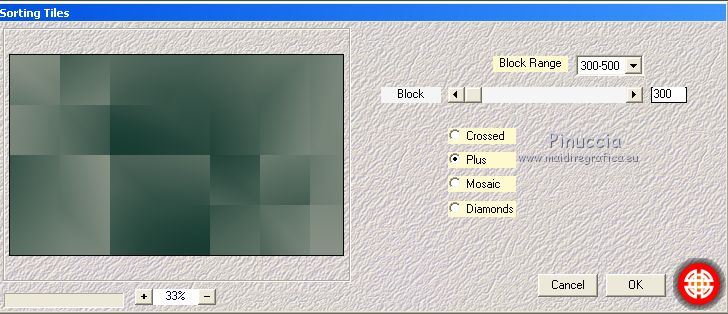
5. Effets>Effets de bords>Accentuer davantage.
6. Calques>Dupliquer.
Image>Rotation libre - 45 degrés à droite.

7. Sélections>Charger/Enregistrer une sélection>Charger à partir d'un canal alpha.
La sélection #1 est déjà disponible.
On doit seulement cliquer sur Charger.

Image>Recadrer sur la sélection.
8. Effets>Modules Externes>Toadies - What are you.
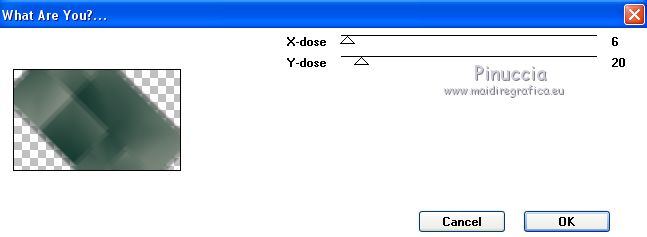
9. Effets>Modules Externes>Filters Unlimited 2.0 - Simple - Pizza Simple Mirror.
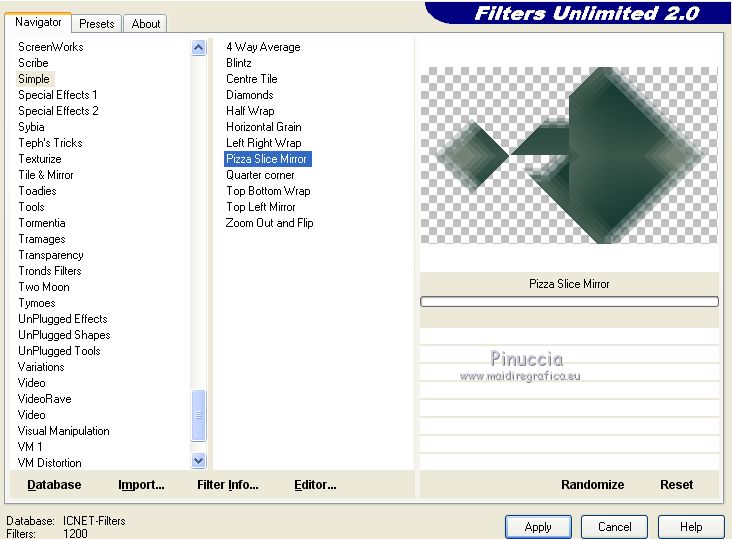
10. Effets>Effets de réflexion>Miroir rotatif, par défaut.

11. Effets>Modules Externes>Filters Unlimited 2.0 - Noise Filters - Noisy Rotation, par défaut.
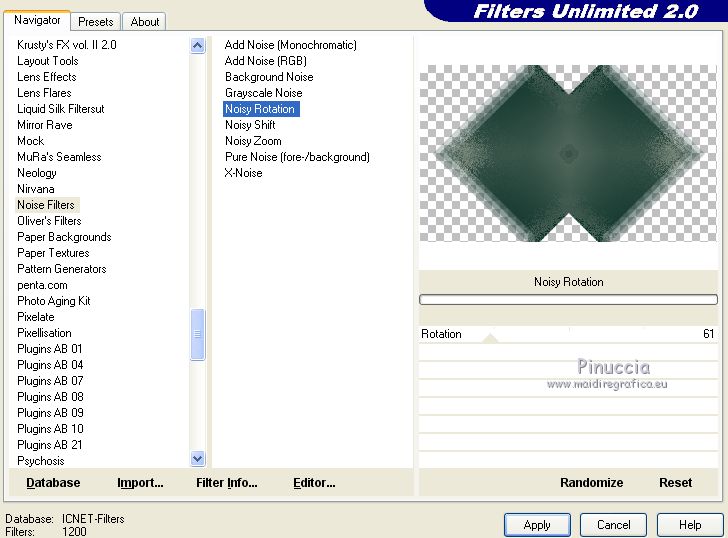
12. Calques>Dupliquer.
Effets>Modules Externes>Filters Unlimited 2.0 - Simple - Half Wrap.
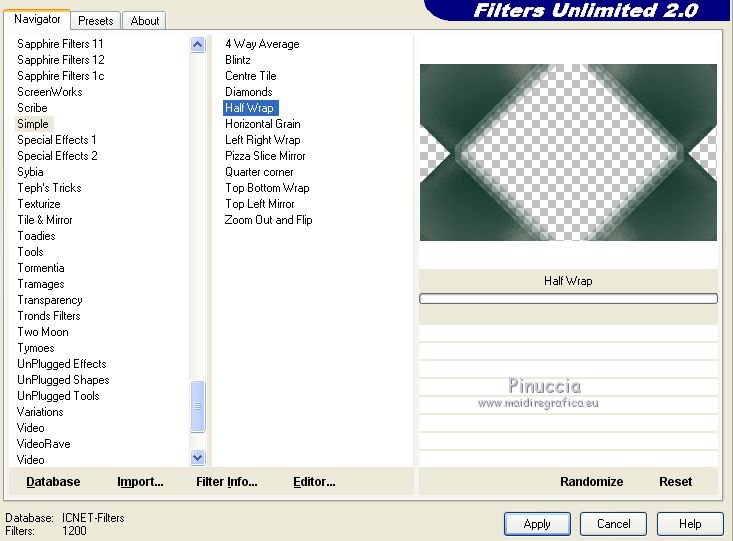
13. Effets>Effets de textures>Stores, couleur #ffffff.

Répéter Effets>Effets de textures Stores, Lumière haut/gauche coché

14. Effets>Effets de textures>Textile
couleur du tissage: couleur d'arrière plan
couleur des interstices: couleur d'avant plan.

15. Calques>Agencer>Déplacer vers le bas.
Placer le calque en mode Lumière douce et réduire l'opacité à 73%.
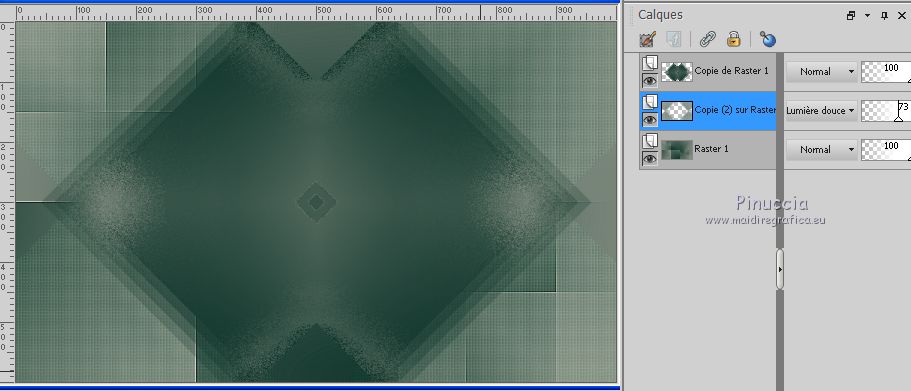
16. Vous positionner sur le calque d'arrière plan, Raster 1.
Effets>Modules Externes>Filters Unlimited 2.0 - Simple - 4 Way Average.
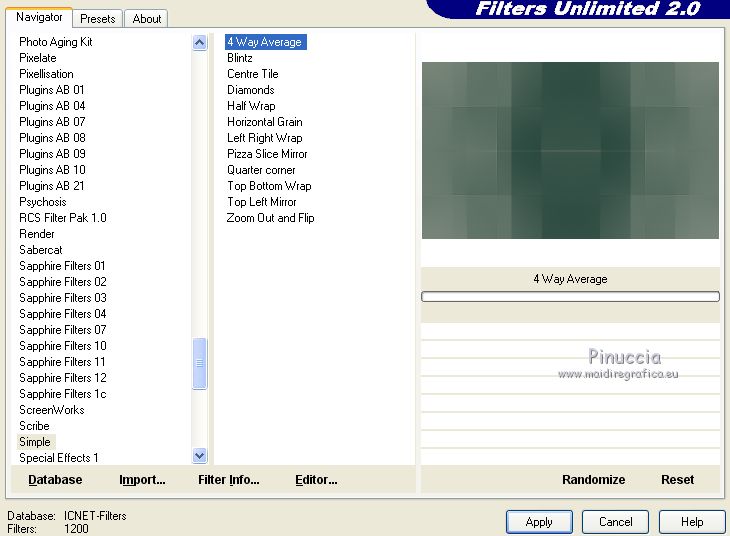
17. Vous positionner sur le calque du haut de la pile.
Effets>Modules Externes>Filters Unlimited 2.0 - &<Background Designers IV> @Night Shadow Pool, par défaut
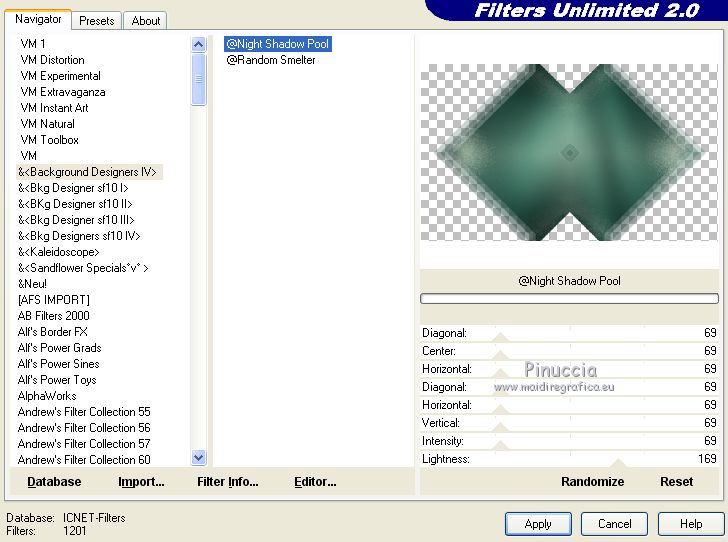
18. Effets>Modules Externes>AP 01 [Innovations] - Lines SilverLining.
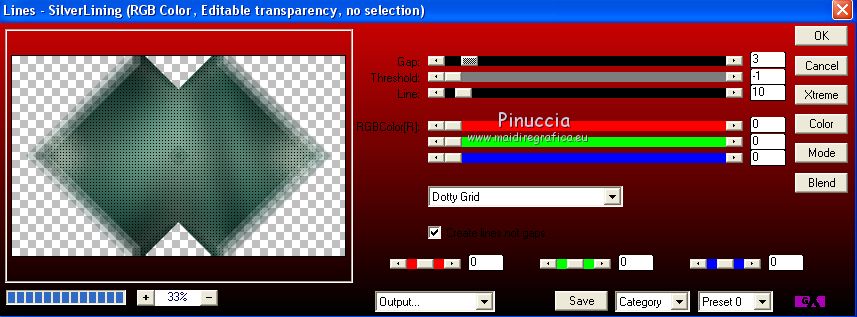
19. Effets>Modules Externes>FM Tile Tools - Blend Emboss, par défaut.

20. Ouvrir le tube Deco-1 - Édition>Copier.
Revenir sur votre travail et Édition>Coller comme nouveau calque.
21. Réglage>Flou>Flou gaussien - rayon 50

22. Effets>Modules Externes>DSB Flux - Linear Transmission.
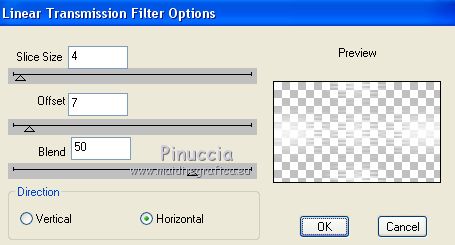
23. Ouvrir le tube Deco-2 - Édition>Copier.
Revenir sur votre travail et Édition>Coller comme nouveau calque.
24. Effets>Effets de réflexion>Miroir rotatif.

25. Effets>Filtre personnalisé - sélectionner le preset Edge-Enhance et ok.
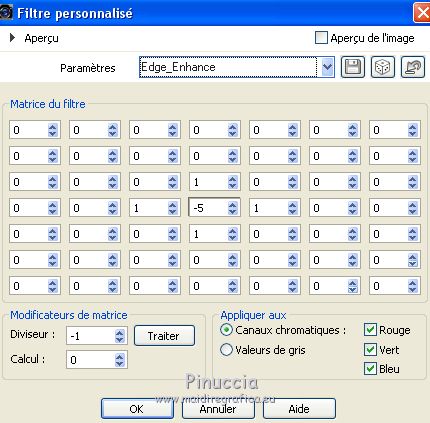
26. Calques>Dupliquer.
Image>Renverser.
27. Calques>Fusionner>Calques visibles.
28. Sélections>Charger/Enregistrer une sélection>Charger à partir d'un canal alpha.
Ouvrir le menu des sélections et charger la sélection #2.

Sélections>Transformer la sélection en calque.
29. Effets>Modules Externes>AAA Frames - Foto Frame.

30. Sélections>Modifier>Contracter - 31 pixels.
Ouvrir le tube du personnage - Édition>Copier.
Revenir sur votre travail et Édition>Coller comme nouveau calque.
Positionner  bien le calque sur la sélection. bien le calque sur la sélection.
Sélections>Inverser.
Presser CANC sur le clavier 
Sélections>Désélectionner tout.
Réglage>Netteté>Netteté.
31. Calques>Fusionner>Fusionner le calque de dessous.
32. Image>Redimensionner, 90%, redimensionner tous les calques décoché.
33. Effets>Effets 3D>Ombre portée, couleur #ffffff.
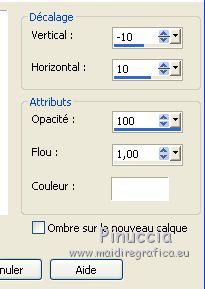
Répéter Ombre portée, vertical 10/horizontal -10
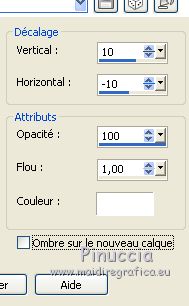
34. Image>Redimensionner, 90%, redimensionner tous les calques décoché.
35. Calques>Nouveau calque raster.
Calques>Agencer>Déplacer vers le bas.
Remplir  le calque du dégradé. le calque du dégradé.
36. Sélections>Charger/Enregistrer une sélection>Charger à partir d'un canal alpha.
Ouvrir le menu des sélections et charger la sélection #3.

Presser CANC sur le clavier.
Sélections>Désélectionner tout.
Effets>Effets de bords>Accentuer davantage - 2 fois.
37. Vous positionner sur le calque du haut de la pile.
Calques>Fusionner>Fusionner le calque de dessous.
38. Image>Redimensionner, à 90%, redimensionner tous les calques décoché.
39. Effets>Modules Externes>Mura's Meister - Copies.
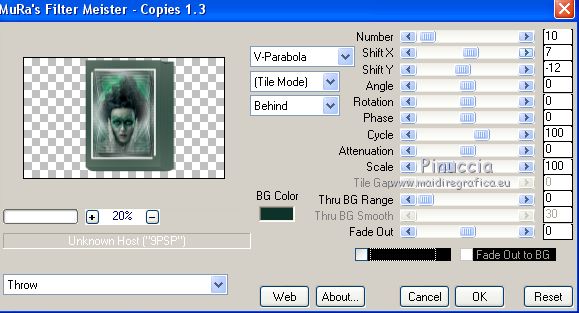
40. Calques>Dupliquer.
41. Vous positionner sur le calque de dessous, Raster 1.
Effets>Effets de réflexion>Miroir rotatif, par défaut.

42. Vous positionner sur le calque du haut de la pile.
Calques>Fusionner>Fusionner le calque de dessous.
43. Objets>Aligne>Centrer sur le support.
Si vous travaillez avec une version précédente qui ne rends pas disponible le menu Objets,
activer l'outil Sélecteur 
et placer Position horiz.: 248,00 et Position vert.: 21,00
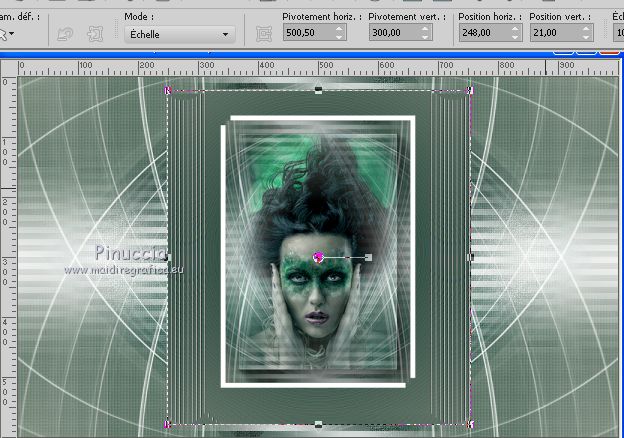
44. Effets>Effets 3D>Ombre portée, couleur #000000.
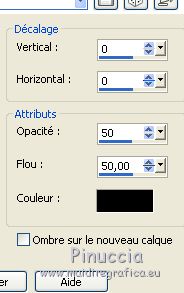
45. Ouvrir Texto - Édition>Copier.
Revenir sur votre travail et Édition>Coller comme nouveau calque.
Positionner  bien le texte. bien le texte.
Calques>Fusionner>Fusionner le calque de dessous.
46. Calques>Dupliquer.
Vous positionner sur le calque de dessous, Raster 1.
47. Effets>Modules Externes>Mura's Meister - Copies.
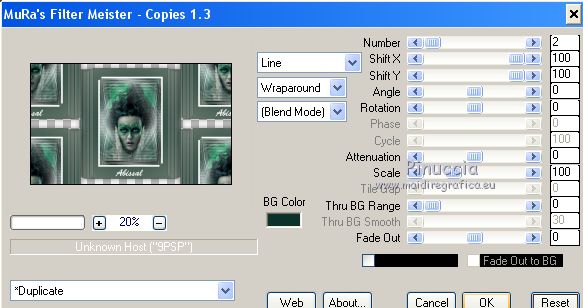
48. Placer le calque en mode Recouvrement et réduire l'opacité à 38%.
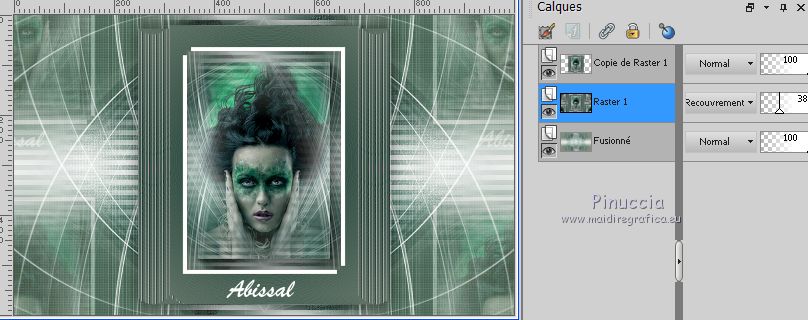
49. Ouvrir Deco-3 - Édition>Copier.
Revenir sur votre travail et Édition>Coller comme nouveau calque.
Objets>Aligner>Bas,
ou activer l'outil Sélecteur 
et placer Position horiz.: 20,00 et Position vert.: 201,00
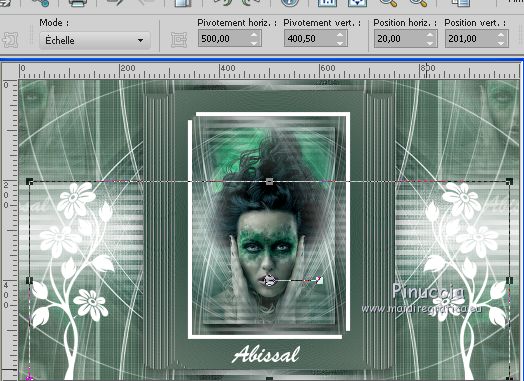
50. Effets>Effets 3D>Ombre portée, couleur #436358.

50. Image>Ajouter des bordures, 50 pixels, symétrique, couleur #ffffff.
Signer votre travail sur un nouveau calque.
Calques>Fusionner>Tous et enregistrer en jpg.
Versions avec tubes de Alies

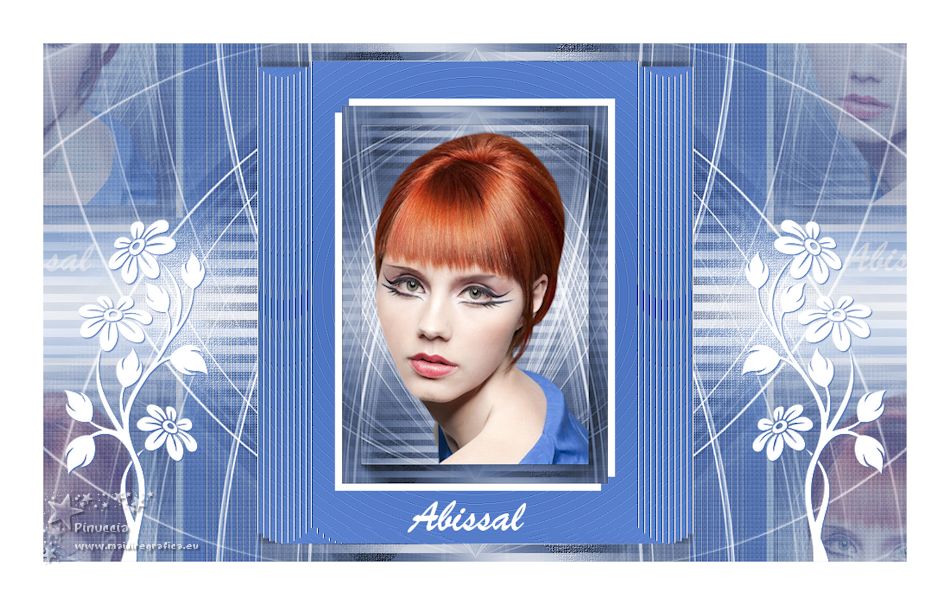

Si vous avez des problèmes, ou des doutes, ou vous trouvez un link modifié, ou seulement pour me dire que ce tutoriel vous a plu, vous pouvez m'écrire.
5 Septembre 2020
|




 Vos versions ici
Vos versions ici

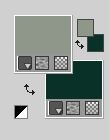
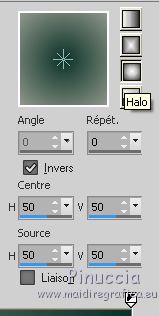

 l'image transparente du dégradé.
l'image transparente du dégradé.
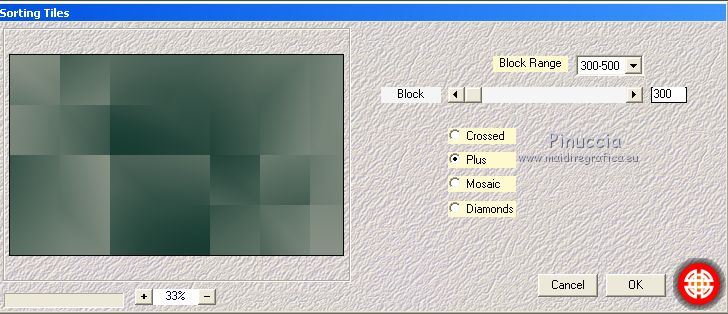


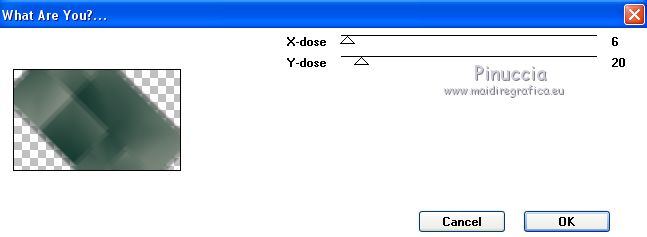
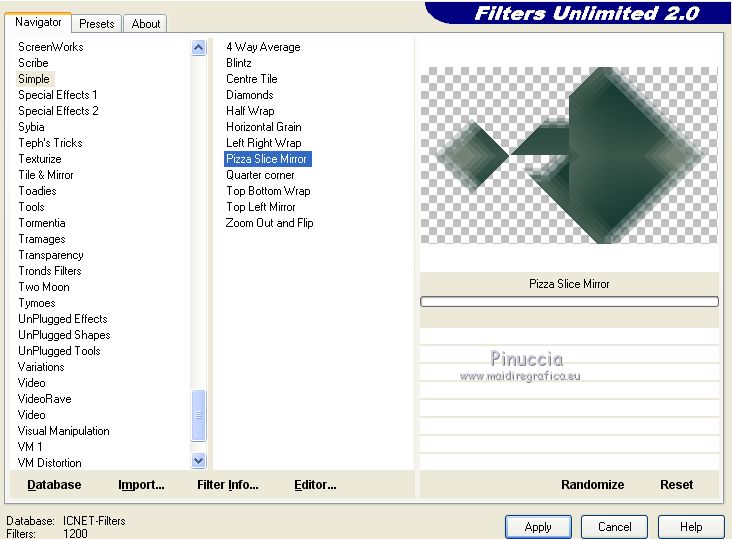

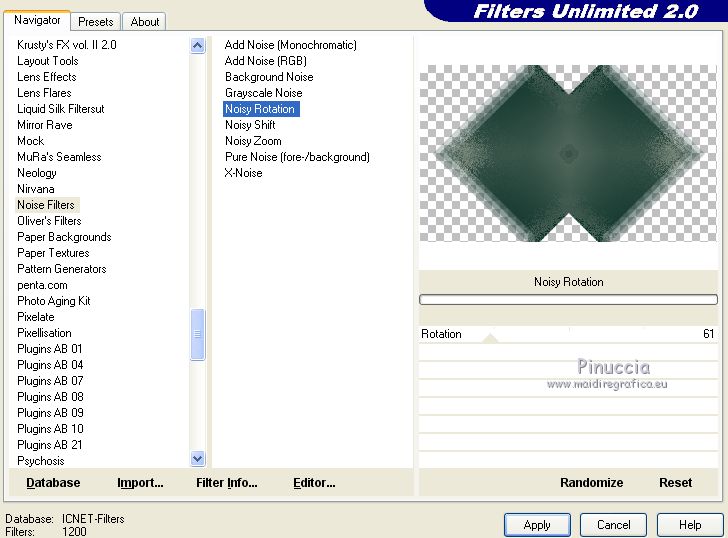
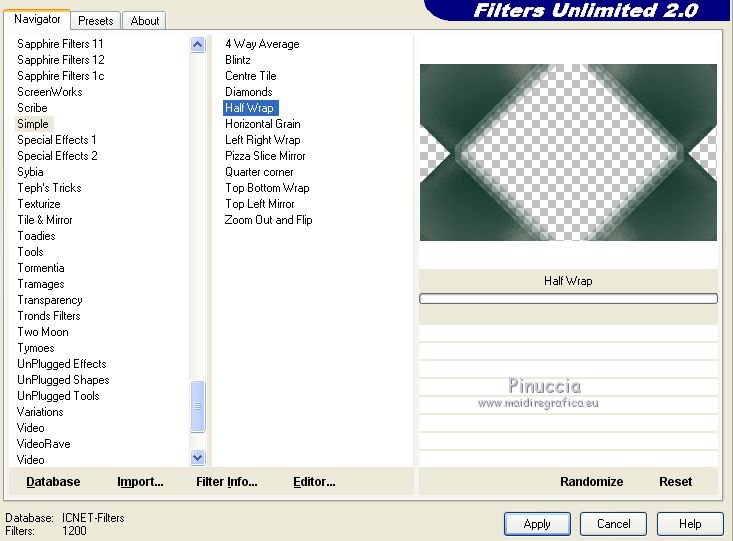



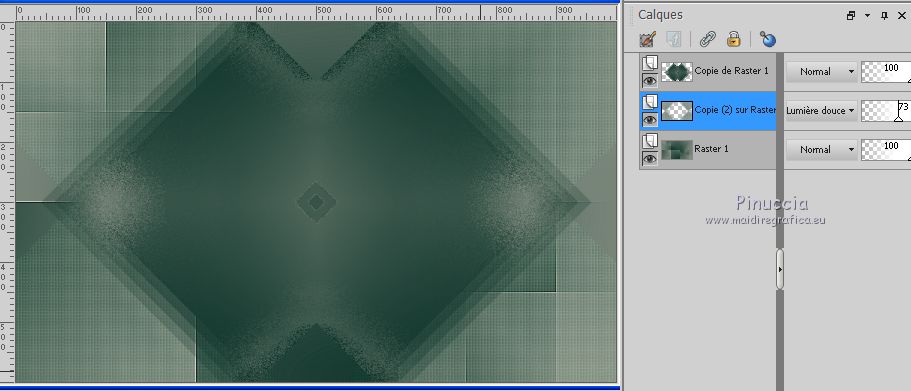
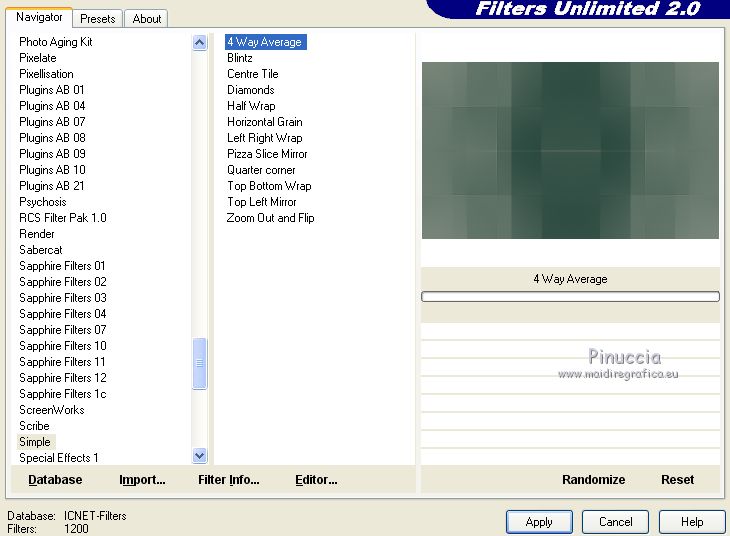
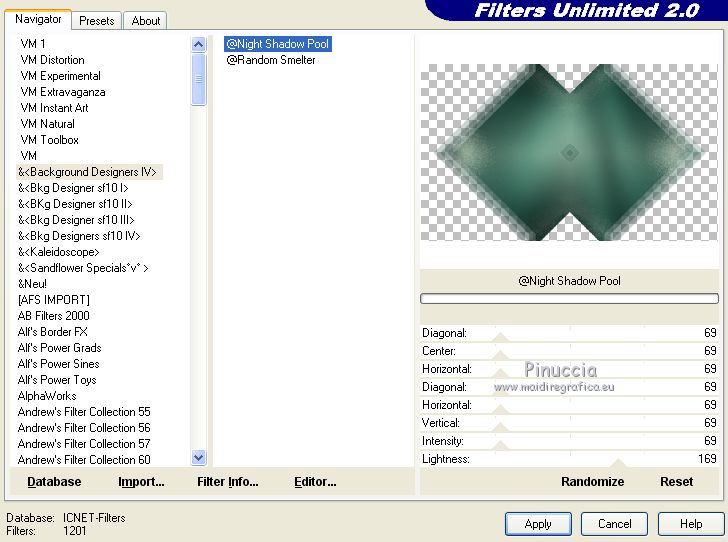
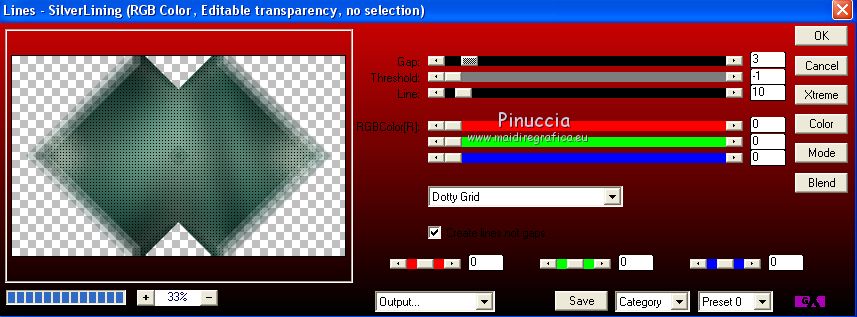

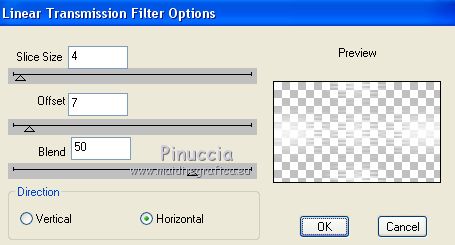

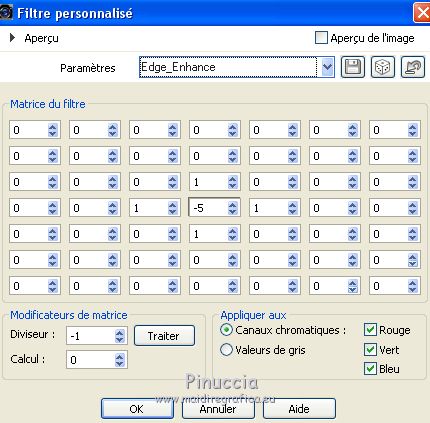


 bien le calque sur la sélection.
bien le calque sur la sélection.